如何升级windows10,小猪教您win7如何升级win10
- 时间:2018年01月29日 13:59:15 来源:魔法猪系统重装大师官网 人气:7136
我们知道windows 10系统于2015年7月29日发布。在那时,微软、奇虎360、腾讯都推出了“免费升Win10”活动。只是时过境迁,现在没有那个免费的活动了,如果还想要升级为win10系统的win7用户该怎么去操作升级咧?为此,1小编就给有需要的用户带来了win7升级win10的操作步骤了。
前些日子,在网上看到用户提出这么一个问题,win7怎么升级win10系统?这个是有需要的用户非常关心的,因为win10是现在主流系统,事实上现在还可以免费升级win10系统,只是技巧的问题,那么该怎么操作呢?下面,小编就来跟大家介绍win7升级win10的操作方法。
win7如何升级win10
点击“开始”,选择“控制面板”。
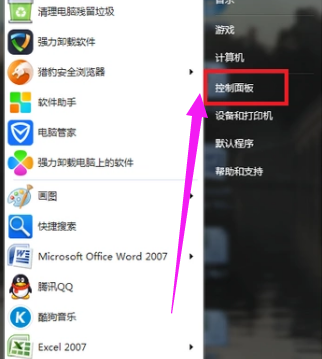
win10载图1
进入“控制面板”后,点击“Windows Update”。
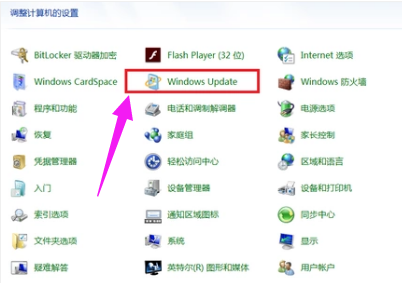
升级系统载图2
点击“更改设置”。
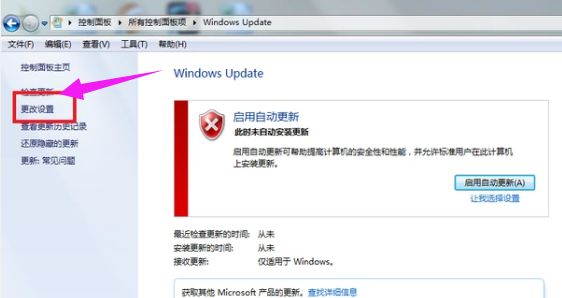
win10载图3
在“重要更新”的下拉菜单里选择“检查更新,但是让我选择是否下载和安装跟新”。
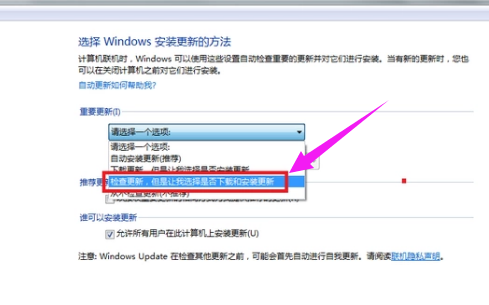
win10载图4
设置完毕后,系统会自动检查有无更新版本。
若有,点击更新系统就会自动更新了,当前windows操作系统最新版本是win10,
所以就会自动更新至win10了。
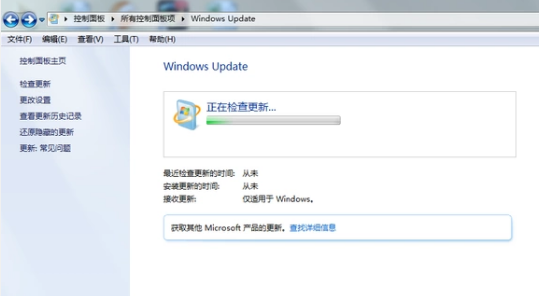
win7载图5
以上就是win7升级win10的方法了。
升级系统,win7,升级,win10








